"O meus arquivos salvos do Palworld sumiram. Alguém pode me ajudar?"
Se o seu salvamento do Palworld desapareceu, nem tudo está perdido. Você pode recuperar os arquivos salvos do Palworld perdidos usando diferentes métodos a partir da Lixeira, usando a ferramenta de um programa para restaurar os dados salvos e recuperando os arquivos da pasta de backup.
Neste guia, nós vamos abordar porque os arquivos salvos do Palworld desaparecem e lhe daremos dicas para restaurar os dados salvos do Palworld. Continue lendo para saber mais.
Neste artigo
Por que meu mundo Palworld desapareceu?
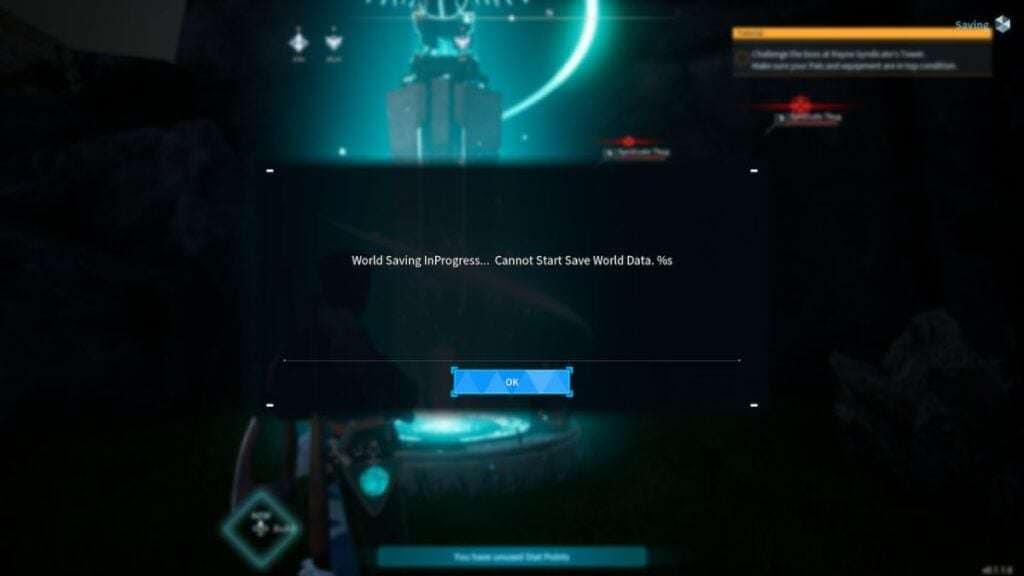
A perda dos arquivos salvos do Palworld pode ocorrer devido a problemas no computador ou queda do sistema, que os deleta, ou ainda, dados salvos do jogo que terminam corrompidos. Algumas vezes, o jogo não consegue salvar o seu progresso no jogo automaticamente por causa de problemas de incompatibilidade ou porque a sua CPU está sobrecarregada.
De acordo com os desenvolvedores do Palworld, existem mais de 50.000 comunicações de problemas, incluindo erros de perda de dados salvos. O time de desenvolvedores está trabalhando o mais rápido que pode para solucionar os problemas. Até que o caminho esteja pronto, conheça os melhores métodos para recuperar os seus arquivos salvos perdidos do Palworld.
Como restaurar os dados salvos do Palworld que desapareceram
Se você não consegue encontrar os seus arquivos salvos do Palworld, você pode confiar nos métodos de recuperação abaixo para recuperar os seus arquivos salvos perdidos. Veja abaixo o guia com o passo a passo para cada método de recuperação de arquivos salvos do Palworld.
Restaurar os arquivos salvos do seu Palworld de uma Lixeira
Se sem querer você deletou os seus arquivos salvos do Palworld usando a opção delete (clicar com o botão direito do mouse > Excluir), no Windows 10, você pode recuperá-los na Lixeira.
O processo é bem direito e somente são necessários passos simples para concluir:
- Abra a Lixeira no seu computador.
- Procure os arquivos salvos do Palworld deletados.
- Selecione os arquivos que você quer recuperar.
- Clique com o botão direito do mouse para selecioná-los e clique em Restaurar.
- Inicie o jogo para recarregar os arquivos recuperados.
Recuperar dados salvos do Palworld usando uma ferramenta de recuperação
Se você não pode localizar os arquivos de jogo perdidos na Lixeira, considere usar uma ferramenta profissional de recuperação de dados, como o Wondershare Recoverit. Ele é capaz de restaurar os arquivos salvos do jogo no seu computador Windows usando técnicas de restauração de arquivos avançadas.
Com uma ferramenta de recuperação de dados de confiança como o Wondershare Recoverit, você pode melhorar significativamente as suas chances de encontrar arquivos de jogos perdidos, deletados ou corrompidos em qualquer dispositivo de armazenamento externo, ou interno.
Faça download e instale o programa no seu computador, e então, siga o passo a passo abaixo para recuperar os arquivos salvos do Palworld perdidos:
- Inicie o Wondershare Recoverit e vá para o menu Recuperação de arquivo.
- Clique em Discos rígidos e locais e escolha um armazenamento para recuperação.

- Clique em Iniciar para iniciar o processo de varredura.

- Use os filtros de pesquisa para localizar os arquivos salvos do Palworld perdidos durante a varredura.

- Se os arquivos salvos perdidos forem localizados, selecione os arquivos que você quer encontrar e clique em Recuperar para salvar os dados do jogo Palworld em uma localização diferente.

Restaurar os arquivos salvos do seu Palworld de uma pasta de backup
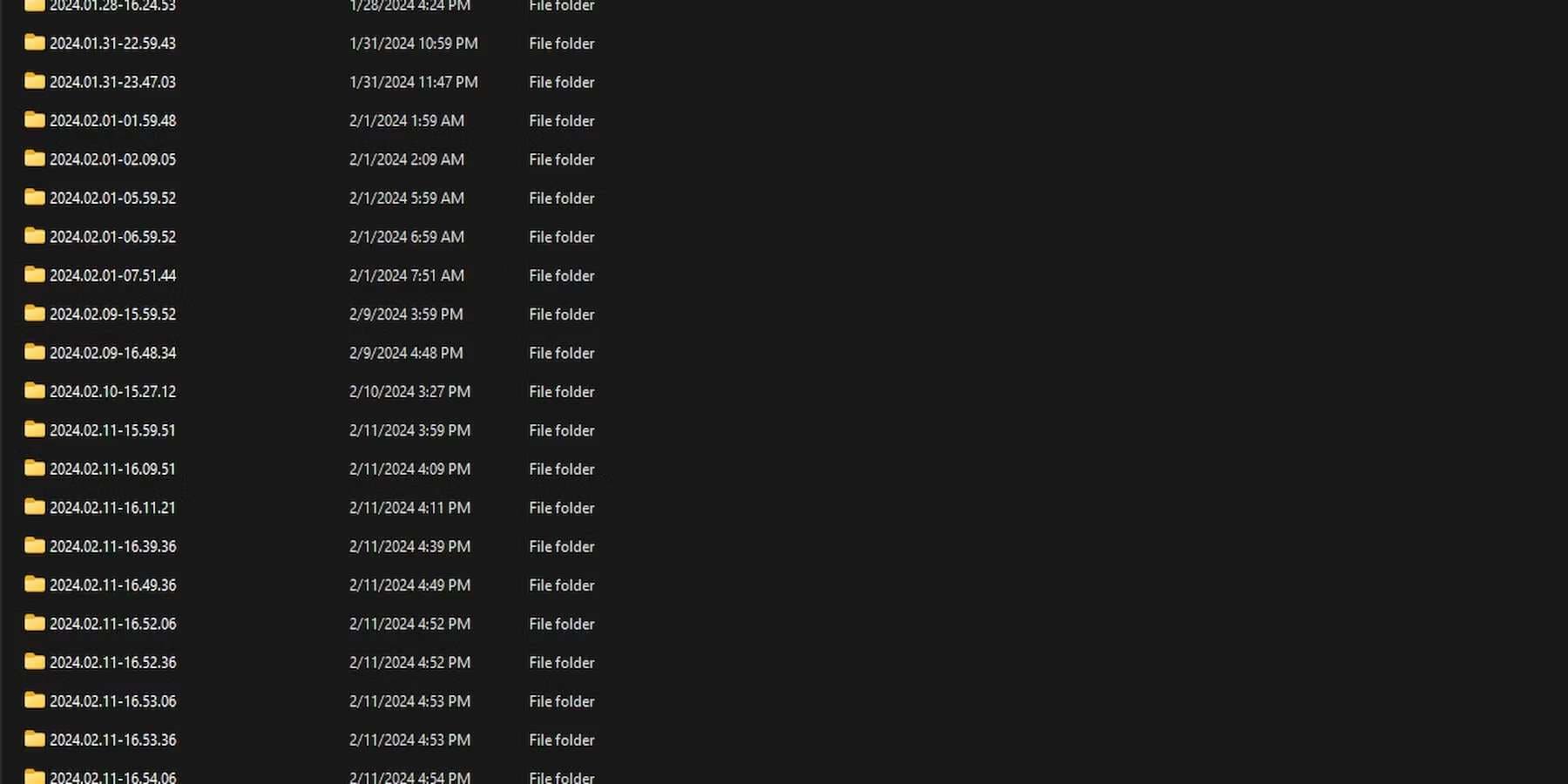
Se você joga Palworld no seu computador Windows através do Steam, você pode restaurar os arquivos salvos do jogo a partir das pastas de backup. Elas contêm os dados do seu progresso no jogo que você pode recuperar recarregando o jogo a partir do ponto desejado. Aqui está como:
- Localize os arquivos salvos do Palworld no seu computador. A localização padrão é C:\Users\seu nome de usuário\AppData\Local\Pal\Saved\SaveGames.

- Abra a pasta de SaveGames.
- Abra a pasta com o seu número de ID do Steam e uma sub-pasta com uma combinação aleatória de letras e números (o diretório dos arquivos salvos do Palworld).
- Você vai ver duas pastas em backup: local e world. Vá para backup > local.
- Verifique a sessão de Data de modificação para localizar a pasta de backup com os dados corretos antes da perda dos dados salvos ocorrer e abra.
- Copie o arquivo LocalData.sav e cole-o dentro do diretório dos arquivos salvos do Palworld.
- Vá para backup > world e copie o arquivo LevelMeta.sav, o arquivo Level.sav, e a pasta jogadores.
- Cole os arquivos dentros do diretório de arquivos salvos do Palworld.
- Reinicie o Palworld em Steam e acesse o progresso dos seus jogos perdidos.
Você pode querer seguir os passos abaixo:
- Abra o Steam no seu computador.
- Navegue até Biblioteca > Palworld.
- Clique com o botão direito do mouse em Palworld e selecione Propriedades.
- Vá para guia Atualizações e desmarque a caixa Ativar sincronização de Nuvem Steam.
Conclusão
Neste guia, mostramos como você pode recuperar arquivos salvos do Palworld perdidos no seu computador Windows. Os métodos apresentados aqui podem lhe ajudar a solucionar o bug de "desaparecimento dos arquivos salvos do Palworld" e que o seu progresso de jogo esteja acessível novamente.
Se você deletou acidentalmente a pasta de arquivos salvos do Palworld, verifique a Lixeira e use a opção Restaurar para recuperar os dados deletados. Você também pode encontrar os seus arquivos de jogos salvos nas pastas de backup.
Se nenhum desses métodos funcionar, use uma ferramenta de recuperação de dados profissional como o Wondershare Recoverit para localizar os arquivos salvos do Palworld perdidos.
Experimente o Wondershare Recoverit para recuperar os seus arquivos salvos do Palworld perdidos

Perguntas frequentes
-
Onde ficam salvos os meus arquivos do Palworld?
O Palworld salva os dados do seu jogo na seguinte localização: C:\Users\nome de usuário\AppData\Local\Pal\Saved\SaveGames. Você pode encontrar os seus arquivos salvos do Palworld nessa pasta local salva no seu computador. -
Os meus arquivos salvos do Palworld desapareceram. O que eu posso fazer?
Se você não pode localizar os seus arquivos salvos do Palworld, experimente essas soluções:1. Se você deletou acidentalmente os arquivos salvos do Palworld, verifique a Lixeira e recupere-os usando a opção restaurar.
2. Use uma ferramenta de recuperação como Wondershare Recoverit para recuperar os seus dados perdidos.
3. Recuper os arquivos salvos do Palworld perdidos de uma pasta de backup. -
Como posso restaurar os arquivos salvos do Palworld com uma ferramenta de recuperação?
Você pode usar uma ferramenta de recuperação de dados como Wondershare Recoverit para rever os arquivos perdidos. Aqui está como:1. Inicie o Wondershare Recoverit e navegue até o menu Recuperação de arquivo.
2. Clique em Discos rígidos e locais e selecione Local disco C para recuperar.
3. Clique em Iniciar para escanear o drive dos arquivos salvos do Palworld perdidos.
4. Uma vez o programa conclua a varredura, selecione os arquivos salvos encontrados, clique em Recuperar e escolha um destino. -
Eu posso reverter um arquivo salvo do Palworld para versão prévia?
Sim, você pode. Reverter um arquivo salvo do Palworld ajuda a restaurar os arquivos salvos para a versão prévia para ter acesso ao seu progresso de jogo.
Os passos a seguir podem lhe ajudar a reverter os arquivos salvos do Palworld para versão prévia:
1. Abra a pasta de backup salvo no diretório de dados salvos.
2. Copie o local do arquivo salvo que você quer reverter.
3. Volte para o diretório dos dados salvos e substitua o arquivo salvo existente pelo arquivo do backup.
4. Copie tudo na pasta backup world e cole dentro do diretório de dados salvos.
5. Inicie o jogo e selecione a versão prévia dos dados salvos para prosseguir.
Você também pode usar Steam backups para recuperar os dados do jogo:
1. Abra o Steam e navegue até Para efetuar a cópia de segurança e restauração de jogos > Restaurar cópia de segurança prévio.
2. Clique em Explorar e verifique a pasta de backups do Steam em busca dos dados perdidos.
3. Clique em Próximo e siga as instruções na tela para restaurar os seus arquivos.








